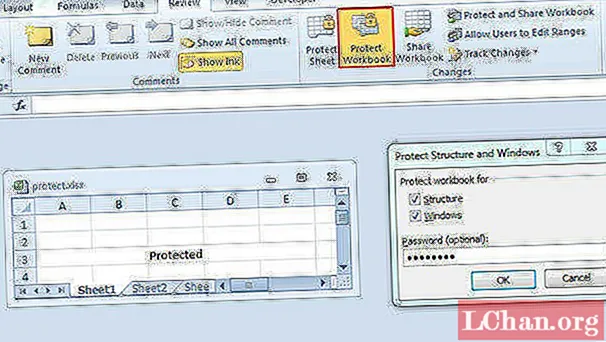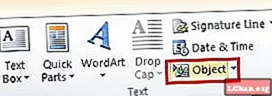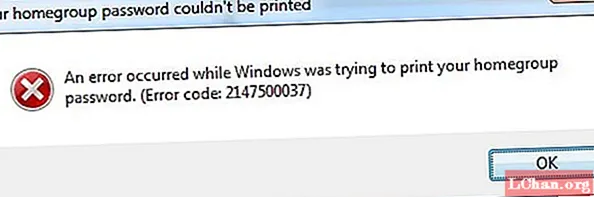![How to TRACK Cell Phone Current Location for Free [ Android Mobile - Tablet / iPhone - iPad ]](https://i.ytimg.com/vi/GnfRejdlK8g/hqdefault.jpg)
Contenu
- Option 1: Comment afficher le mot de passe Wi-Fi sur un appareil Android rooté
- Option 2: afficher le mot de passe Wi-Fi dans Android sans racine
- Conseils supplémentaires: Comment déverrouiller le verrouillage de l'écran sur Android
- Conclusion
Le Wi-Fi a été largement utilisé depuis son introduction dans le monde technologique. Pendant toute la durée de vie d'un appareil Android, il se connecte à plusieurs réseaux Wi-Fi. Se souvenir du mot de passe de chaque réseau Wi-Fi est pratiquement impossible. Mais que se passe-t-il si vous êtes à portée d'un Wi-Fi précédemment connecté mais que vous avez oublié le mot de passe? Il existe en effet un moyen de afficher le mot de passe Wi-Fi Android. Chaque réseau Wi-Fi auquel votre téléphone Andorid est connecté, le mot de passe est toujours enregistré en arrière-plan. Suivez ces méthodes simples ci-dessous pour savoir comment afficher le mot de passe Wi-Fi sur votre appareil Android.
- Option 1: Comment afficher le mot de passe Wi-Fi sur un appareil Android rooté
- Option 2: afficher le mot de passe Wi-Fi dans Android sans racine
Option 1: Comment afficher le mot de passe Wi-Fi sur un appareil Android rooté
Si vous avez un appareil Android rooté ou que cela ne vous dérange pas de rooter votre appareil Android pour afficher le mot de passe Wi-Fi enregistré, vous pouvez utiliser cette méthode. De cette façon, le répertoire racine devra être accédé à l'aide du gestionnaire de fichiers. Suivez les étapes ci-dessous pour savoir comment afficher le mot de passe Wi-Fi sur les appareils Android rootés.
Étape 1: Accédez à Google Play et téléchargez l'un des gestionnaires de fichiers appropriés disponibles, comme ES File Explorer, qui est une bonne application Android de mot de passe Wi-Fi.
Étape 2: Installez-le sur votre appareil Android pour commencer à l'utiliser pour récupérer le mot de passe Wi-Fi enregistré.
Étape 3: Lancez l'explorateur de fichiers ES installé et allez dans l'option «Menu» et vérifiez si «l'explorateur racine» est activé. Si ce n'est pas le cas, activez-le en déplaçant le curseur vers la droite jusqu'à ce qu'il devienne bleu.

Étape 4: Allez dans l'option "Local", appuyez sur "Appareil", sélectionnez "Données", puis appuyez sur le dossier "Divers".

Étape 5: Naviguez dans les dossiers affichés et appuyez sur "wifi".

Étape 6: Ouvrez le fichier "wpa_supplicant.conf" en utilisant n'importe quel outil d'édition approprié.

Étape 7: Vous verrez la liste complète des réseaux Wi-Fi auxquels votre téléphone a été connecté avec le mot de passe pour chacun des réseaux Wi-Fi. Le mot de passe des réseaux Wi-Fi sera indiqué devant "psk =".

Étape 8: Veillez à ne modifier aucun texte de ce fichier, vous pouvez copier et coller le mot de passe d'ici vers n'importe quelle destination souhaitée.
C'est l'un des moyens les plus simples d'afficher le mot de passe Wi-Fi pour l'application Android, mais la principale condition préalable à l'utilisation de cette méthode est que votre appareil Android devra être rooté.
Option 2: afficher le mot de passe Wi-Fi dans Android sans racine
Si vous n'avez pas rooté votre appareil et que vous ne souhaitez pas le faire, il existe heureusement également un moyen d'obtenir le mot de passe Wi-Fi. Vous pouvez utiliser la méthode suivante pour afficher le mot de passe Wi-Fi enregistré sur l'appareil Android. Suivez les étapes ci-dessous pour trouver un mot de passe Wi-Fi oublié sur votre téléphone.
Étape 1: Pour accéder au mot de passe Wi-Fi stocké sur votre appareil Android, vous devez d'abord devenir le développeur du téléphone.
Étape 2: À partir de l'option "Paramètres" du menu principal, accédez à l'option "À propos du téléphone" et appuyez sur l'option "Numéro de build" environ 5 à 6 fois.

Étape 3: Vous recevrez un message contextuel indiquant "Vous êtes maintenant un développeur".

Étape 4: Revenez dans «Paramètres», puis dans «Options du développeur» et activez «Débogage Android» en déplaçant le curseur vers la droite, puis connectez votre appareil Android à votre ordinateur portable.

Étape 5: Sur votre ordinateur portable, téléchargez les pilotes ADB sur adbdriver.com et installez les outils de plate-forme nécessaires en visitant http://forum.xda-developers.com.
Étape 6: Accédez au fichier dans lequel vous avez stocké tous ces fichiers installés, appuyez et maintenez la touche "Shift" et choisissez l'option "Ouvrir la fenêtre de commande ici".

Étape 7: Une fois que la fenêtre apparaît, tapez "services adb" et appuyez sur la touche "Entrée", si la commande fonctionne, un nom de périphérique doit être affiché dans la fenêtre.

Étape 8: Tapez: adb pull / data / misc / wifi / wpa_supplicant.conf
c: /wpa_supplicant.conf
En tapant cette commande, le fichier dans lequel le mot de passe Wi-Fi est stocké dans votre téléphone sera transféré sur votre ordinateur portable.
Étape 9: Ouvrez ce fichier sur votre ordinateur portable, faites défiler vers le bas pour trouver le nom Wi-Fi pour lequel vous recherchez le mot de passe et trouvez-le devant "psk =".

Vous pouvez copier le mot de passe à partir d'ici et le saisir ou le coller n'importe où pour accéder à la connexion du réseau Wi-Fi disponible.
Conseils supplémentaires: Comment déverrouiller le verrouillage de l'écran sur Android
Si vous avez un appareil Android et que vous souhaitez déverrouiller le mot de passe de l'écran de verrouillage perdu sur votre appareil, vous pouvez utiliser l'outil hautement recommandé, PassFab Android Unlocker. Ce logiciel peut être utilisé pour supprimer efficacement le verrouillage de l'écran et le verrouillage FRP. Il s'agit d'une suppression de mot de passe spécialement conçue, capable de prendre en charge n'importe quel appareil Android. Suivez les étapes ci-dessous pour savoir comment déverrouiller un appareil Samsung à l'aide de ce logiciel.
Étape 1: Téléchargez le logiciel et installez-le sur votre ordinateur portable ou votre appareil Mac et connectez-y votre appareil Android à l'aide d'un câble USB.

Étape 2: Une fois votre appareil détecté, cliquez sur "Démarrer l'analyse".

Étape 3: Le processus de numérisation prendra un certain temps et la progression sera affichée à l'écran.

Étape 4: Cliquez sur le mot de passe souhaité puis sur «Exporter» pour l'exporter vers l'emplacement souhaité.

C'est l'un des moyens les plus simples de récupérer un mot de passe oublié sur votre appareil Android.
Conclusion
La perte d'un mot de passe Wi-Fi est un scénario très ennuyeux. Vous pouvez utiliser l'une des méthodes mentionnées ci-dessus pour récupérer et afficher efficacement le mot de passe Wi-Fi sur votre appareil Android. En utilisant ces méthodes, votre question principale de savoir comment afficher le mot de passe Wi-Fi dans Android sera complètement couverte. À propos, si vous avez oublié le mot de passe de l'écran de verrouillage sur votre appareil Android, vous pouvez utiliser PassFab Android Unlocker, la meilleure suppression d'écran de verrouillage Android, pour récupérer efficacement un mot de passe d'écran oublié ou perdu sur votre appareil. C'est l'un des outils les plus puissants et sécurisés et il est fortement recommandé.